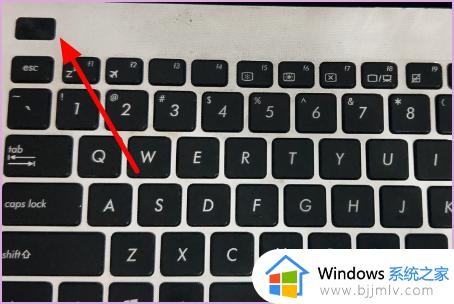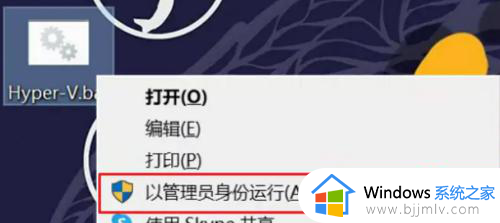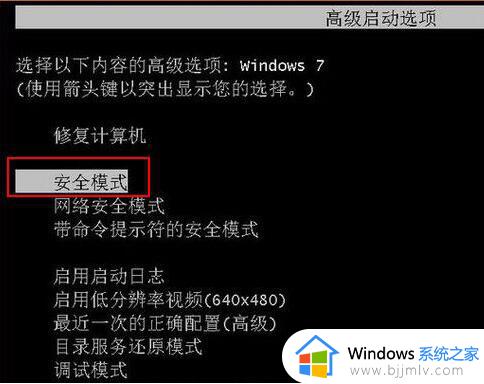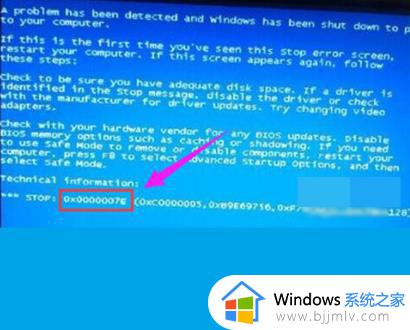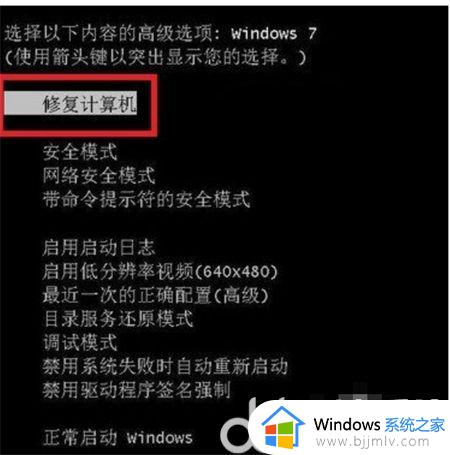windows启动蓝屏如何解决 电脑在启动windows界面蓝屏怎么处理
在数字化时代,小伙伴们依赖windows操作系统进行各种操作。然而,有时小伙伴们可能会遇到系统启动时出现蓝屏的问题,对此我们小伙伴都十分的头疼,那么windows启动蓝屏如何解决呢?今天小编就给大家介绍一下电脑在启动windows界面蓝屏怎么处理,快来学习一下吧。

具体解决方法如下:
方法一、
1、首先按住电源开关10秒强制关机,确认关机后,再次点击开关键开机,并连续点击键盘上的F8出现高级选项菜单(如下图)。用键盘右下角的方向键“!”键选择“安全模式”按“回车”,再选统,按“回车”。-进入windows界面后蓝屏
2、进入后系统会弹出“Windows 正在安全模式下运行”的提示,左键点击“是”
在添加或删除程序页面,勾选“显示更新”---找到“KB2859537”3,选择“删除"在向导中依次选择“确定”,完成删除。此时电脑会自动重新启动,再耐心等待50秒后即可。
方法二、
造成电脑蓝屏重启的原因比较多,建议可以按下面的方法操作逐一进行排查。
1.移除新安装的硬件设备,比如外接摄像头、打印机、包括升级的内存等。
2.尝试进入安全模式,将之前安装过的软件卸载掉,全盘查杀病毒。
3.为了全面排除软件或系统问题的可能性,可以备份硬盘数据,重新安装操作系统。
4.如果重装系统后仍频警出现蓝屏,建议将机器送至当地的服务中心进一步检测
以上全部内容就是小编带给大家的电脑在启动windows界面蓝屏处理方法详细内容分享啦,小伙伴们如果你们还不清楚的话,就快点跟着小编一起来看看吧。